捷顺智慧停车云平台使用手册
【捷顺科技】智能终端操作平台JSDS培训文档 - 业务操作
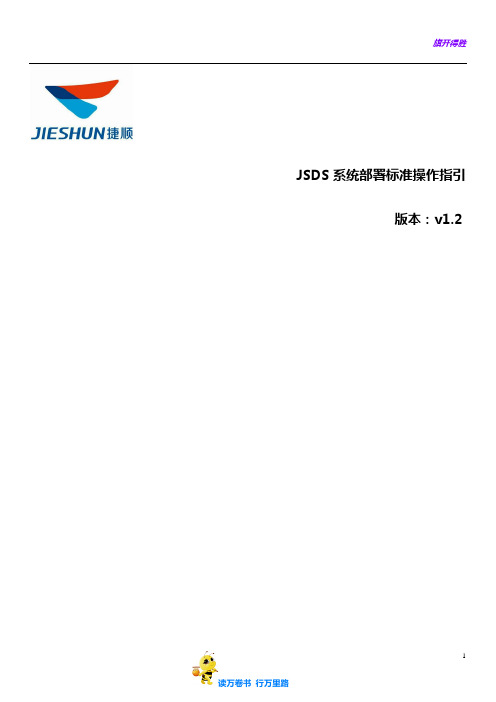
JSDS系统部署标准操作指引版本:v1.21 读万卷书行万里路深圳市捷顺科技实业股份有限公司--- 智能终端项目组读万卷书行万里路2版本修订3读万卷书行万里路读万卷书行万里路4目录目录 (5)业务操作 (6)1.添加用户 (6)设置用户权限 (10)2.添加设备 (12)3.系统配置 (15)4.区域设施设备关联 (18)5.车场套餐与收费标准设置 (19)6.账户与凭证管理 (22)7.账户服务维护 (27)修改服务信息 (27)冻结锁定 (29)修改生效日期 (31)嵌套车场 (32)5读万卷书行万里路旗开得胜中央收费模式 (36)业务操作1.添加用户首次客户端登录,点击界面上右上角的按钮,进行服务器ip的确定。
读万卷书行万里路6读万卷书 行万里路7JSDS 软件安装好以后,必须要安装组件才能正常使用。
安装组建前,需要新增有权限的用户。
JSDS 默认的超级管理员登录账号admin ,只有用户管理的权限。
JSDS 的第一个正式用户必须通过admin 用户登录JSDS 后创建。
同时,为了确保admin 账号的安全,必须立即修改admin 账号的登录密码。
下面创建用户jht ,密码jht ,并授权。
读万卷书 行万里路8重新登录JSDS客户端,点击“系统”图标,选择“组件安装”、“组件维护”菜单项,进行组件管理。
9读万卷书行万里路组件安装完成后,重新登录JSDS客户端软件即可添加设备。
设置用户权限1.先设置权限组:系统管理-权限组管理,按操作员角色进行权限设置;读万卷书行万里路102.新增角色,并且关联权限组;3.个人用户管理角色,拥有角色权限;11读万卷书行万里路2.添加设备一、卡务发行器:对于物业管理中心,需要添加发行器才能进行卡务操作。
发行器只能采用手动添加方式,不支持扫描方式。
打开“本地设备”界面,鼠标右键单击要添加的设备类型,选择“新增设备”选项,系统弹出“新增设备”窗体。
按要求输入设备信息,单击“确定”按钮后完成设备新增。
捷顺简易使用说明
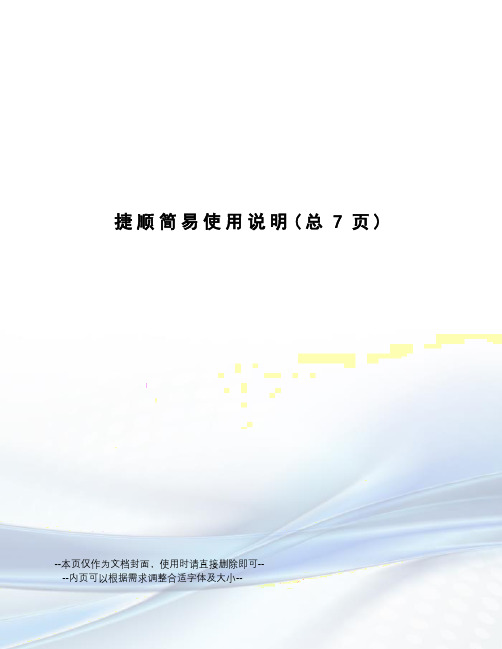
捷顺简易使用说明(总7页)
--本页仅作为文档封面,使用时请直接删除即可--
--内页可以根据需求调整合适字体及大小--
1.进入软件
2.登陆界面
账号9999,密码为空
3.软件界面
4.点击左上方G3图标,查看软件状态,服务是否启动,IP是否为
5.点击卡务中心
6.测试CPU发行器是否工作正常
7.选择卡务管理项,进行发卡管理
8.点击发行,对卡进行发卡
9.根据需求对卡进行权限设置
10.完成后,点击发行即可进行发卡
11. 卡片的挂失和注销
12.卡的批量授权
13.发行卡完成后点击人行终端,接下来同步卡数据到控制器中
14.登陆界面默认密码为空
15.进入软件界面
16.点击设备及卡管理,在门禁卡管理项中,选择JSE下载
17.提示下载成功。
智慧停车场管理系统使用说明书
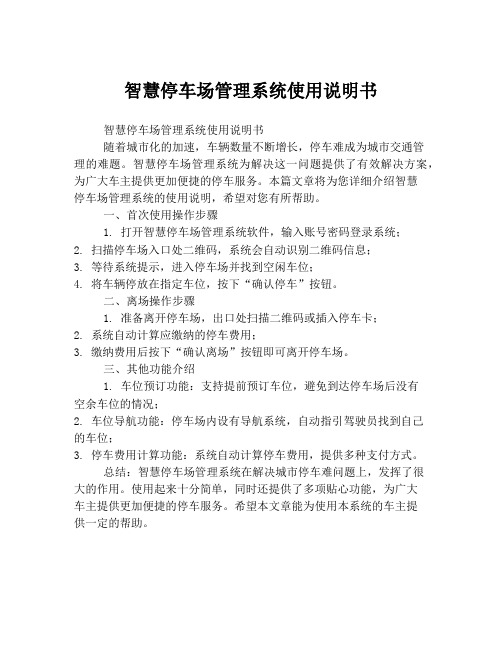
智慧停车场管理系统使用说明书
智慧停车场管理系统使用说明书
随着城市化的加速,车辆数量不断增长,停车难成为城市交通管
理的难题。
智慧停车场管理系统为解决这一问题提供了有效解决方案,为广大车主提供更加便捷的停车服务。
本篇文章将为您详细介绍智慧
停车场管理系统的使用说明,希望对您有所帮助。
一、首次使用操作步骤
1. 打开智慧停车场管理系统软件,输入账号密码登录系统;
2. 扫描停车场入口处二维码,系统会自动识别二维码信息;
3. 等待系统提示,进入停车场并找到空闲车位;
4. 将车辆停放在指定车位,按下“确认停车”按钮。
二、离场操作步骤
1. 准备离开停车场,出口处扫描二维码或插入停车卡;
2. 系统自动计算应缴纳的停车费用;
3. 缴纳费用后按下“确认离场”按钮即可离开停车场。
三、其他功能介绍
1. 车位预订功能:支持提前预订车位,避免到达停车场后没有
空余车位的情况;
2. 车位导航功能:停车场内设有导航系统,自动指引驾驶员找到自己
的车位;
3. 停车费用计算功能:系统自动计算停车费用,提供多种支付方式。
总结:智慧停车场管理系统在解决城市停车难问题上,发挥了很
大的作用。
使用起来十分简单,同时还提供了多项贴心功能,为广大
车主提供更加便捷的停车服务。
希望本文章能为使用本系统的车主提
供一定的帮助。
【捷顺科技】云停车视频监控与可视对讲操作文档20191115(1)

视频监控与可视对讲操作说明书1、穿透服务安装包、流媒体服务安装包在驱动包里,路径如下图2、安装穿透服务,安装包为:pgConnectSvr_jre;①配置穿透服务配置穿透服务IP、端口,该地址为穿透对讲的设备需要连接的服务地址,如下图:1配置穿透服务数据库,该数据库为穿透服务的信息保存的数据库,如下图:其中Host为数据库地址,Name为数据库名称,User为数据库用户名,Pass为数据库密码。
以上配置好,保存即完成配置。
②运行穿透服务如下图,双击InstallApp-NT.bat,注意前面配置文件的路径的区别2输入数据库相关信息,创建pgcnntdb数据库(默认)。
打开任务管理器检查服务是否已成功执行并运行34③ 卸载穿透服务(有需要时操作该步)如下图,双击UninstallApp-NT.bat查看任务管理器检查服务是否已被卸载。
④ 穿透服务主要用于设备的连接,相关对讲设备需要配置穿透服务器参数,如语音立柱,如下图,打开驱动服务其他设备同理。
3、安装流媒体服务JSMG V1.0.0.exe;①双击JSMG V1.0.0.exe,默认下一步直到安装完即可。
②默认安装在D盘,如下图5日志配置流媒体服务的日志默认保存在D盘log文件夹下,如下图6③启动流媒体服务,打开任务管理器,服务,找到jsstMG,查看是否已启动,不启动则启动即可,如下图④修改流媒体服务默认配置,如下图7上边的配置待音视频项目组重新打包会更新,届时省略该步骤,修改配置后重启流媒体服务。
⑤重启流媒体服务8关闭流媒体服务不能直接在任务管理器服务选项下停止服务,要在任务管理器进程选项下停止,重新启动要在服务选项下启动,如下图⑥查看流媒体服务数据库,打开navicat或其他支持流媒体服务数据库的工具,打开流媒体服务器数据库,如下图9我们主要关注的是tb_param和tb_device表,后面的配置再介绍这两个表的功能,主要用于出现问题时定位问题。
捷顺停车场G3一卡通软件操作说明
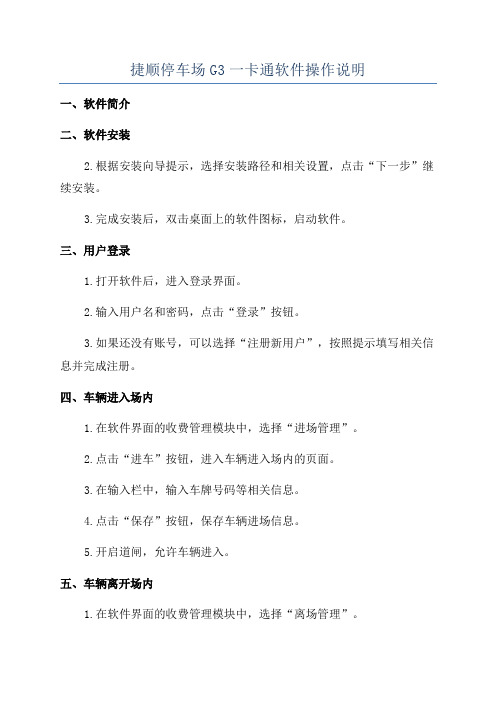
捷顺停车场G3一卡通软件操作说明一、软件简介二、软件安装2.根据安装向导提示,选择安装路径和相关设置,点击“下一步”继续安装。
3.完成安装后,双击桌面上的软件图标,启动软件。
三、用户登录1.打开软件后,进入登录界面。
2.输入用户名和密码,点击“登录”按钮。
3.如果还没有账号,可以选择“注册新用户”,按照提示填写相关信息并完成注册。
四、车辆进入场内1.在软件界面的收费管理模块中,选择“进场管理”。
2.点击“进车”按钮,进入车辆进入场内的页面。
3.在输入栏中,输入车牌号码等相关信息。
4.点击“保存”按钮,保存车辆进场信息。
5.开启道闸,允许车辆进入。
五、车辆离开场内1.在软件界面的收费管理模块中,选择“离场管理”。
2.点击“出车”按钮,进入车辆离开场内的页面。
3.在输入栏中,输入车牌号码等相关信息。
4.点击“查询”按钮,系统会显示车辆进场时间、费用等信息。
5.点击“结算”按钮,系统会自动计算并显示应收费用。
6.收取现金或刷卡,点击“确认”按钮,完成结算。
7.开启道闸,允许车辆离开。
六、系统管理1.在软件界面的系统管理模块中,选择“用户管理”。
2.可以添加、删除或修改用户账号和权限。
3.在软件界面的系统管理模块中,选择“车型管理”。
4.可以添加、删除或修改车辆类型和对应的收费规则。
5.在软件界面的系统管理模块中,选择“设备管理”。
6.可以添加、删除或修改设备信息,包括道闸、摄像头等。
七、数据报表1.在软件界面的报表管理模块中,选择“进场报表”。
2.可以按照时间段进行查询,并导出相关报表。
3.在软件界面的报表管理模块中,选择“离场报表”。
4.可以按照时间段进行查询,并导出相关报表。
5.在软件界面的报表管理模块中,选择“收费报表”。
6.可以按照时间段进行查询,并导出相关报表。
八、注意事项1.软件使用前,请确保与设备的连接正常,包括道闸、摄像头等设备。
2.在进行车辆进出场管理时,请确保车辆的车牌号码等信息输入正确。
捷顺简单使用说明

捷顺简单使用说明捷顺是一款多功能的手机应用程序,为用户提供快速便捷的服务。
本文将介绍捷顺的安装和基本使用,帮助用户充分利用捷顺的功能。
一、安装和登录捷顺2.打开捷顺应用程序,点击“注册新用户”进行账号注册。
如果已有账号,点击“登录”进行登录。
3.按照页面提示的要求,填写相关信息并进行验证,完成账号注册或登录。
二、主界面功能介绍捷顺的主界面提供了多个常用功能,包括停车查询、停车缴费、购物及支付等。
下面将一一介绍这些功能。
1.停车查询:用户可以通过该功能查找附近的停车场,并获取停车场的详细信息,如车位数、收费标准等。
2.停车缴费:用户可以使用捷顺进行停车缴费,避免排队等待。
在停车场停车后,在应用程序中选择相应的停车场并输入车牌号,即可进行缴费。
3.购物:捷顺提供了在线购物功能,用户可以通过应用程序购买商品。
在主界面中点击“购物”按钮,浏览商品,选择心仪的商品并进行购买。
4.支付:用户可以在捷顺中绑定银行卡,方便进行各种支付。
在主界面中点击“支付”按钮,输入支付金额和支付密码,即可完成支付。
三、功能使用详解1.停车查询在主界面点击“停车查询”按钮,捷顺会使用手机定位功能,显示附近的停车场。
用户可以查看停车场的距离、车位数、价格等信息。
点击一些停车场可以查看更详细的信息,如停车场的位置、收费标准、营业时间等。
如果需要导航到停车场,点击导航按钮即可使用手机导航功能。
2.停车缴费在停车场停车后,打开捷顺应用程序,在主界面点击“停车缴费”按钮。
在弹出的页面中选择相应的停车场,并输入车牌号和停车时长。
捷顺会根据停车场的收费标准自动生成缴费金额,并显示在页面上。
确认无误后,点击“确认支付”按钮,输入支付密码即可完成缴费。
3.购物在主界面点击“购物”按钮,捷顺会显示热门商品。
用户可以选择心仪的商品,点击进入商品详情页。
在商品详情页中可以查看商品的图片、价格、库存等信息,选择商品规格后点击“加入购物车”即可将商品加入购物车。
【捷顺科技】停车缴费机工程调试手册
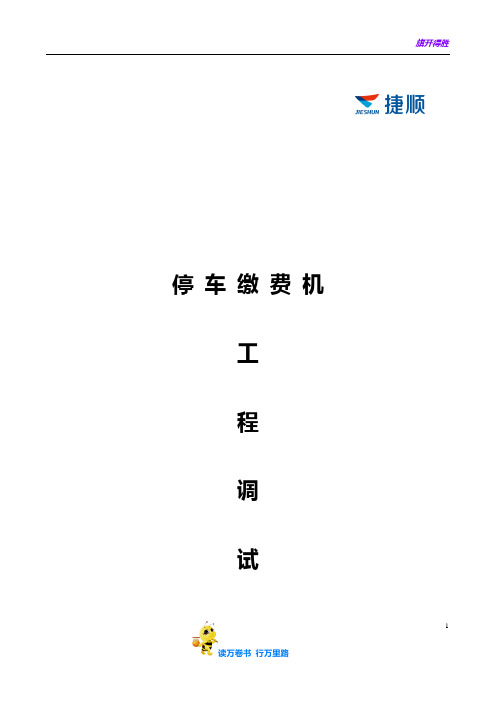
停车缴费机工程调试1手册深圳市捷顺科技实业股份有限公司SHENZHEN JIESHUN SCIENCE AND TECHNOLOGY INDUSTRY CO.,LTD.2目录1. JSPJ1193缴费机配置 (3)1.1. 缴费机向导化设置 (3)1.1.1. 基本信息设置 (3)1.1.2. 功能设置 (3)1.1.3. 连接中心 (5)1.1.4. 工程交付 (5)1.2. Jielink+智能终端操作平台参数设置 (6)1.2.1. 参数加载设置 (6)1.2.2. 功能设置 (7)1.2.3. 报警规则设置 (9)1.2.4. 对讲参数设置 (9)1.2.5. 一键复制参数 (9)1.2.6. 广告加载 (10)1.2.7. 电子发票设置 (11)1.2.8. 设备信息管理 (11)2. JSPJ1195缴费机配置 (13)2.1. 缴费机向导化设置 (13)2.1.1. 基本信息设置 (13)2.1.2. 参数设置 (13)2.1.3. 功能设置 (14)2.1.4. 连接中心 (15)2.1.5. 工程交付 (15)2.2. Jielink+智能终端操作平台参数设置 (16)2.2.1. 功能设置 (16)2.2.2. 一键复制参数 (18)2.2.3. 广告加载 (18)2.2.4. 电子发票设置 (19)2.2.5. 设备信息管理 (20)3. 客户服务和支持承诺 (21)21.JSPJ1193缴费机配置1.1.缴费机向导化设置1.1.1.基本信息设置缴费机第一次启动后,进入向导化基本信息设置界面,在此界面输入缴费机相关信息。
1.1.2.功能设置选择启用缴费机相关功能,并设置缴费机IP地址,以及连接中心服务器和车位引导服务器IP地址。
功能启用:勾选启用对应的功能。
管理中心服务器:和缴费机通讯的管理中心的IP地址。
车位引导服务器:和缴费机通讯的车位引导多主机服务的IP地址。
位置编号:缴费机在车位引导地图中查询台位置编号。
捷顺智慧停车云平台使用手册

捷顺智慧停车云平台使用手册捷顺科技实业股份有限公司2018年8月目录1大屏............................................................................................................错误!未定义书签。
1.1城市概况....................................................................................错误!未定义书签。
2监控............................................................................................................错误!未定义书签。
2.1地图监控....................................................................................错误!未定义书签。
3路内............................................................................................................错误!未定义书签。
3.1停车资源监控............................................................................错误!未定义书签。
3.1.1片区管理............................................................................错误!未定义书签。
3.1.2泊位管理............................................................................错误!未定义书签。
捷顺自助缴费系统操作说明

自助缴费系统操作说明
安装好软件(详见安装说明),请按以下步骤配置系统。
登录系统->选择‘车场管理系统’,如下图:
进入到如下界面,选择‘系统设置’:
输入操作员密码登录设置界面:
系统设置界面选择‘自助缴费机设置’如下图:
进入到自助缴费机设置界面,在此界面对自助缴费机进行系统配置:
具体设置如下:
1、设置端口,在此界面中选择端口号
2、联机检测自助缴费设备机号和修改自助缴费机号:
3、设置自助缴费设备机号和设置名称,设置好后请‘保存设置’:
4、读取和设置自助缴费设备中的找零箱计量单位,如勾选一设备设置一号找零箱1元,一号找零箱2元,一号找零箱5元。
5、往找零箱中放入硬币或补充硬币,币值必须与所设置的计量单位(4)一致,填写各个找零箱所放的硬币个数后选择‘补充计划’或‘盘点计划’
执行完以上操作后关闭‘自助缴费设置’界面,在如下界面中设置停车场配置:
设置停车场设置机号:
选择‘其他设置’选择‘启用纸票停车场’设置扫描枪,设置好后选择‘确定’退出此界面如下:
设置纸票机参数,联机通讯-〉控制器设置->纸票参数,如下:
进入如下界面后选择‘加载’后‘退出’即可
进入到如下图界面,选择‘出入管理’->选择‘自助缴费机管理’,如下图:
进入如下界面对自助缴费机设备的数据进行监控,如找零箱中零钱数量,各设备是否正常运行等等,也可查询收费记录,如下:。
捷顺JiLink+平台系统管理员使用说明

系统管理员操作步骤1.软件界面
击桌面应用程序图标,进入软件
2.组织管理
新增组织
添加组织信息
3.用户管理
新增用户信息
姓名手机号所属组织必选
保存之后开通车场服务
选择套餐类型,并确认
查看是否开通车场服务
4.特殊用户
新增
选择名单类型
5.用户信息查询
6.授权中心
新增组织车场区域授权
车场凭证操作
可对凭证进行注销、挂失等操作。
在财务中心,车场服务管理可以对凭证进行延期、变更、终止等操作。
延期
增加或变更车牌号
变更车位数
终止车场服务
车场服务批量延期
保存后,点击车场服务管理。
选择要批量延期的用户,选择所添加的固定车收费标准,点击延期即可。
7.临时车收费标准设置
设置完成后点击确定,并保存收费标准。
试算界面试算收费标准是否正确。
8.操作员新增及权限操作新增角色
分配权限
新增操作员
添加人员信息并关联角色。
智慧停车场管理系统简易使用说明

智慧停车场管理系统简易使用说明书目录一、管理端使用 (3)登录系统 (3)修改密码 (4)1、如何管理操作员 (4)1.1操作员 (4)1.2角色管理 (6)1.3权限设置 (7)2、基本资料管理 (7)2.1 车场管理 (8)2.2 区域管理 (8)2.3 岗亭管理 (9)2.4 通道管理 (10)2.5 车辆资料 (11)2.6 一位多车管理 (13)2.7 车类管理 (14)2.8 车型管理 (15)二、收费端使用 (16)1、启动 (16)1.1 用户登陆 (16)2、收费管理界面 (16)2.1系统设置 (16)2.2常用工具 (18)2.3 界面释疑 (20)mysql版本软件安装流程1.软件一般发送采用压缩包形式,收到软件之后第一步解压出来2.首先安装管理端,双击打开然后直接点击立即安装碰到这个黑框时,不要去进行关闭或者其它操作,等待几秒钟即可安装完成这个时候可以点击启动程序了打开软件之后点击数据库配置,服务器名称,数据库,用户名,密码都是默认的不需要修改,然后点击创建数据库新项目就点击本地创建数据库公司小区账号密码都是可以自己设置的之后点击确定就能在管理端界面登录了从平台下载数据操作也是首先创一个数据库创建成功后出来这个点击从平台创建弹出这个之后输入平台服务地址,端口,代理编码(需要找管理员提供)之后点击开始下载最后是老版本更新,首先需要在那边备份数据库,然后在这边点击从备份数据库创建在磁盘中找到之前备份的数据库即可一、管理端使用双击桌面智慧停车场管理系统快捷方式图标“ ”,会弹出登录界面(否则请检查数据库连接)。
默认的系统管理员帐号为“adminxxx”,密码为“888888”,单击<登录>按钮进入系统。
登录系统登录系统后通过菜单栏依次展开[权限管理/用户管理/修改密码],可以修改当前操作员的密码。
强烈建议在正式启用系统后修改系统默认的管理员密码。
如何管理操作员系统中存在一个默认的操作员,登陆名为adminxxx.登录系统后,需要修改默认密码并根据使用系统的不同角色来创建新的操作员,并对操作员授予系统权限。
【捷顺科技】云停车3下单及激活小贴示(1)
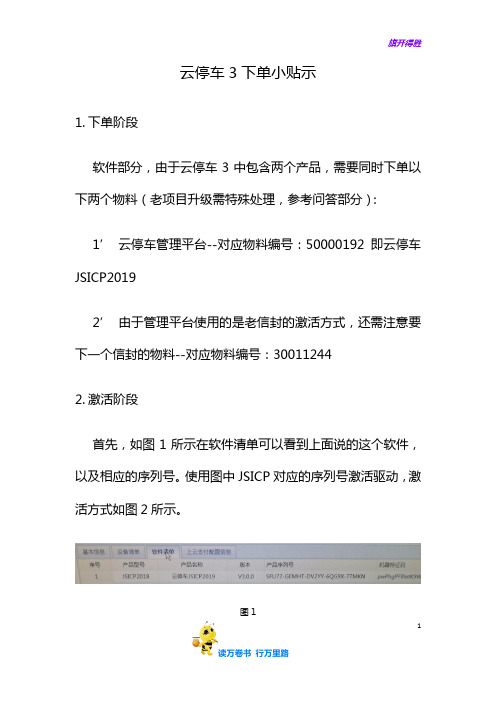
1
云停车3下单小贴示
1. 下单阶段
软件部分,由于云停车3中包含两个产品,需要同时下单以下两个物料(老项目升级需特殊处理,参考问答部分):
1’ 云停车管理平台--对应物料编号:50000192即云停车JSICP2019
2’ 由于管理平台使用的是老信封的激活方式,还需注意要下一个信封的物料--对应物料编号:30011244
2. 激活阶段
首先,如图1所示在软件清单可以看到上面说的这个软件,以及相应的序列号。
使用图中JSICP 对应的序列号激活驱动,激活方式如图2所示。
图
1
2
图2
接下来,下单中的信封会与其他实体物料一起发往实施人手中,此时默认实施人手中已经有信封了,信封中序列号是用于激活管理平台用的,获取.dat 激活文件的方法如下图3、图4所示:
图
3
图4
获取到.dat文件后在图3界面点击==>选择文件导入并注册按钮导入刚才的.dat文件即可激活。
PS:如果生成失败,请移步IE或火狐试试看。
3.常见问题
1’找不到软件注册界面,则可能是您使用的账号权限不足,请联系云停车运维人员升级账号权限。
3
2’老项目升级,需要搞点啥?此种情况在报价下单过程中,创建新项目时需要关联以前的项目编号,如下图5所示。
图5
3’官网中提示此序列号不存在,则请检查您输入的序列号是否正确,或您输入的序列号不是信封上的。
4’我如果只有一个平台服务但是有多个驱动需要连接怎么办?有多少个驱动下多少个物料编号:50000192 云停车的单,若有多个云停车平台服务(是服务,不是web页面!!),如多节点部署,则每个节点的服务机器都需要下一个信封的物料。
4
5。
- 1、下载文档前请自行甄别文档内容的完整性,平台不提供额外的编辑、内容补充、找答案等附加服务。
- 2、"仅部分预览"的文档,不可在线预览部分如存在完整性等问题,可反馈申请退款(可完整预览的文档不适用该条件!)。
- 3、如文档侵犯您的权益,请联系客服反馈,我们会尽快为您处理(人工客服工作时间:9:00-18:30)。
捷顺智慧停车云平台使用手册捷顺科技实业股份有限公司2018年8月目录1大屏 (6)1.1城市概况 (6)2监控 (6)2.1地图监控 (6)3路内 (7)3.1停车资源监控 (7)3.1.1片区管理 (7)3.1.2泊位管理 (8)3.1.3路内车场管理 (8)3.2实时监控 (9)3.2.1路内车场运行监控 (9)3.2.2路内泊位状态监控 (10)3.2.3路内视频停车记录 (11)3.2.4路内地磁停车记录 (11)3.3车场人员管理 (12)3.3.1人员管理 (12)3.3.2班次管理 (13)3.3.3排班管理 (14)3.3.4考勤记录 (16)3.3.5考勤统计 (16)3.3.6绩效统计 (17)3.4现金收费额度管理 (18)3.4.1现金收费额度充值 (18)3.4.2现金收费额度充值管理 (18)3.4.3现金收费额度使用明细 (19)3.5设备管理 (19)3.5.1地磁网关管理 (19)3.5.2地磁状态监控 (20)3.5.3视频设备管理 (21)3.5.4视频设备监控 (22)3.5.5PDA设备管理 (22)3.5.6SIM卡管理 (23)3.6路内订单管理 (23)3.6.1路内订单管理 (23)3.6.2路内异常订单 (24)3.6.3路内异常停车调账 (24)3.6.4视频异常订单 (25)3.6.5停车异常订单 (26)3.6.6路内无牌车停车订单 (26)4路外 (27)4.1路外车场管理 (27)4.2路外设备管理 (28)4.3实时监控 (29)4.3.1路外车场实时监控 (29)4.3.2路外泊位使用监控 (30)4.3.3设备状态变更明细 (31)4.3.5路外停车记录 (32)4.4路外订单管理 (33)4.4.1路外停车订单 (33)4.4.2路外异常停车调账 (34)5充电 (34)5.1充电概况 (34)5.2充电桩监控 (35)5.3充电桩管理 (36)5.4订单管理 (37)5.4.1充电订单 (37)6诱导 (37)6.1诱导屏设备管理 (37)6.2诱导屏信息管理 (38)6.3发布诱导信息 (38)6.4诱导调度管理 (39)7结算 (40)7.1财务概况 (40)7.2商户管理 (40)7.3对账管理 (41)7.3.1停车场业务对账 (41)7.3.2支付平台对账 (42)7.4收入分析统计 (42)7.4.1停车场收入报表 (42)7.4.2收入统计 (43)7.4.3支付方式统计 (43)7.4.4收入类型统计 (44)7.4.5停车场收入统计 (45)7.4.6商户收入统计 (45)7.4.7各区收入统计 (46)8运营 (46)8.1运营概况 (46)8.2城市停车概况 (47)8.3订单管理 (48)8.3.1路内停车订单 (48)8.3.2路外停车订单 (48)8.3.3异常停车订单 (49)8.3.4充电订单 (49)8.4用户管理 (50)8.4.1用户概况 (50)8.4.2月租用户信息 (50)8.4.3注册用户 (51)8.4.4线下用户 (51)8.4.5月卡用户 (52)8.4.7车辆白名单 (53)8.4.8车辆黑名单 (53)8.4.9代扣车辆 (54)8.5计费策略管理 (55)8.5.1路内停车计费策略 (55)8.5.2路外停车计费策略 (57)8.6月卡管理 (58)8.6.1路外月卡套餐管理 (58)8.6.2路内月卡套餐管理 (59)8.6.3路内月卡管理 (60)8.7消息推送管理 (61)8.7.1消息推送模板 (61)8.7.2个人端推送明细 (61)8.7.3POS终端推送明细 (62)8.7.4系统公告 (62)8.8客服中心 (63)8.8.1工作台 (63)8.8.2客服问题 (64)8.8.3用户查询 (65)8.8.4车牌申诉 (67)8.8.5月卡查询 (67)8.8.6停车订单 (68)8.8.7上报问题 (68)8.8.8知识库 (69)8.9停车统计分析 (69)8.9.1停车支付明细表 (69)8.9.2新增/添加车牌/支付用户统计 (70)8.9.3泊位周转频次分析 (70)8.9.4线下用户转化统计 (71)8.9.5用户支付方式统计 (71)8.9.6支付用户转化统计 (72)8.9.7用户支付次数统计 (73)8.9.8用户停车时长统计 (73)8.9.9用户停车金额统计 (74)8.10共享车位管理 (74)8.10.1共享车位管理 (75)8.10.2共享车位订单管理 (75)9运维 (76)9.1运维概况 (76)9.2运维工单概览 (77)9.3设备监控 (77)9.3.1停车场基础设施 (77)9.3.2路内视频设备 (78)9.3.4路内地磁网关设备 (79)9.3.5充电桩设备 (79)9.3.6PDA设备等监控 (81)9.4运维工单 (81)9.4.1运维工单管理 (81)9.4.2运维事件设置 (83)9.4.3运维事件管理 (84)10设置 (84)10.1组织机构 (84)10.1.1机构管理 (84)10.1.2角色管理 (85)10.1.3账号管理 (86)10.2数据字典管理 (87)10.3系统设置 (88)10.3.1菜单管理 (88)10.3.2日志管理 (88)10.4PDA版本控制管理 (89)10.5供应商管理 (89)1大屏1.1城市概况➢登录捷顺城市智慧停车云平台-->大屏页面,如下图:➢说明:●查看城市停车的大数据。
2监控2.1地图监控➢登录捷顺城市智慧停车云平台-->监控页面,如下图:➢说明:●以地图的形式可查看到平台接入的所有停车场、诱导屏、充电桩信息,点击地图上的停车场图标可以查看详细信息包括泊位总数,已用泊位、空闲泊位等数据。
3路内3.1停车资源监控3.1.1片区管理➢登录捷顺城市智慧停车云平台-->停车资源->片区管理页面,如下图:➢说明:●提供查询、新增、导出Excel模板、批量导入等功能,查询信息包括片区编号、片区名称、所属地区、车场数量、泊位数量、创建时间、创建人、备注、操作等。
3.1.2泊位管理➢登录捷顺城市智慧停车云平台-->停车资源->泊位管理页面,如下图:➢说明:●提供查询、新增、导出等功能,查询信息包括操作、车位号、设备类型、设备编号、停车场、商户、状态、车位管理状态、订单号等。
3.1.3路内车场管理➢登录捷顺城市智慧停车云平台-->停车资源->泊位管理页面,如下图:➢说明:●提供查询、新增等功能,查询信息包括车场编号、车场名称、泊位总数、所属片区、所属地区、所属商户、操作等。
●新增、修改路内车场时可以直接在页面的小地图中定位车场的经纬度,也可以在地址栏中输入车场的大致位置,然后通过缩放地图,找到车场的准确经纬度。
3.2实时监控3.2.1路内车场运行监控➢登录捷顺城市智慧停车云平台-->实时监控->路内车场运行监控页面,如下图:➢说明:●提供查询功能,查询信息包括车场编号、车场名称、车场类型、车场地址、所在地区、当前巡检员、联系电话、创建时间、车场状态、操作等。
3.2.2路内泊位状态监控➢登录捷顺城市智慧停车云平台-->路内->实时监控->路内泊位状态监控页面,如下图:➢说明:●提供查询功能,查询信息包括车场编号、车场名称、泊位总数、已停车、限时违停、未申请停车、所属片区、所属地区、收费员、操作等数据。
➢登录捷顺城市智慧停车云平台-->路内->实时监控->路内泊位监控页面,点击泊位状态,如下图:➢说明:●进入泊位状态明细页面可以查看停车场每个车位的状态及车辆的停车状态。
3.2.3路内视频停车记录➢登录捷顺城市智慧停车云平台-->路内->实时监控->路内视频停车记录页面,如下图:➢说明:●提供查询功能,查询信息包括停车场名称、停车场编号、车牌号、全景照、特写照、车牌照、车牌颜色、进出时间、设备杆号、设备编号、进出场类型等数据。
3.2.4路内地磁停车记录➢登录捷顺城市智慧停车云平台-->路内->实时监控->路内地磁停车记录页面,如下图:➢说明:●提供查询功能,查询信息包括时间、状态、车位号、设备编号、设备类型、停车场等数据。
3.3车场人员管理3.3.1人员管理➢登录捷顺城市智慧停车云平台-->路内->车场人员管理->人员管理页面,如下图:➢说明:●提供管理员姓名,登录code可以查询到对应数据,选择收费员、巡检员,可分配对应的停车场,可设置签到范围,忘记密码可设置密码。
➢登录捷顺城市智慧停车云平台-->路内->车场人员管理->人员管理页面,点击新增,如下图:➢说明:●输入新增人员的姓名、登录账户、登录密码等人员基本信息保存。
3.3.2班次管理➢登录捷顺城市智慧停车云平台-->路内->车场人员管理->班次管理页面,如下图:➢说明:●提供查询、创建、删除功能,查询页面包括班次编号、班次名称、上下班时间、允许迟到、允许早退、班次类型、使用车场。
●创建班次时须填写:班次名称,上下班时间,是否允许迟到和是否允许早退(如果允许的话,须填写允许迟到、早退的时长),班次类型(分为通用班次和专属班次)。
3.3.3排班管理➢登录捷顺城市智慧停车云平台-->路内->车场人员管理->排班管理页面,如下图:➢说明:●选择要排班的车场和排班时间方可进行查询,查询后,列表中展示所选车场中的所有收费员和巡检员的排班情况及班次在每天的使用情况。
●点击列表中收费员、巡检员的名称,可以为该用户进行排班。
排班时间为:当前日期的后一天到当月的月末,时间可以进行修改;选择要排班的排次是专属班次还是通用班次,然后选择对应的已排班次。
●还可以选择用户在某天的班次,直接为该用户排所选日期的班次。
3.3.4考勤记录➢登录捷顺城市智慧停车云平台-->路内->车场人员管理->考勤记录页面,如下图:➢说明:●提供查询、导出功能,查询信息包括考勤日期、人员编号、人员姓名、人员类型、班次名称、签到时间、签退时间、考勤状态、所属车场等。
3.3.5考勤统计➢登录捷顺城市智慧停车云平台-->路内->车场人员管理->考勤统计页面,如下图:➢说明:●提供查询、导出功能,查询信息包括人员编号、人员姓名、人员类型、应出勤、实出勤、迟到、早退、旷工、出勤率、所属车场、所属商户。
3.3.6绩效统计➢登录捷顺城市智慧停车云平台-->路内->车场人员管理->绩效统计页面,如下图:➢说明:●提供查询、导出功能,查询信息从车牌录入、拍照取证、收费情况等维度进行展示。
